Garmin nuvi 500: ПОИСК ОБЪЕКТОВ
ПОИСК ОБЪЕКТОВ: Garmin nuvi 500
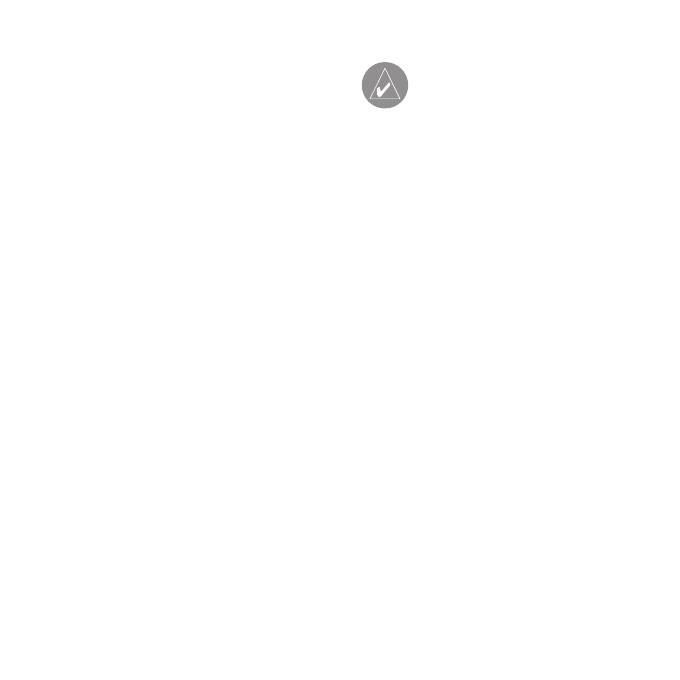
Регулировка уровня гром-
СОВЕТ: Выберите опцию
кости
Near (около) для измене-
ния области поиска.
Находясь на странице меню, нажми-
те на позицию Volume (громкость).
2. При необходимости на-
Для отдельной регулировки уровней
жмите на поле Change State/
громкости голосовых подсказок и
Province (изменить штат/
плеера выберите позицию Mixer.
провинцию).
3. Нажмите на поле Search All
Для возврата к исходным настрой-
(искать все).
кам выберите позицию Restore (вос-
ИЛИ
становить заводские настройки).
Нажмите на поле Spell City (ввод
города). Введите город/ почтовый
ПОИСК ОБЪЕКТОВ
индекс и нажмите Done (завер-
(функция “Where To?”)
шить). Выберите город/ почтовый
Меню “Where to” обеспечивает
индекс из списка. (Не все карто-
несколько категорий для поиска
графические данные обеспечива-
местоположений. Процедура про-
ют функцию поиска по почтовому
стого поиска приведена на стр. 4.
индексу).
4. Введите номер дома и на-
Поиск адреса
жмите Done (завершить).
1. Выберите позиции Where to
5. Введите название улицы и
> Address (куда > адрес).
нажмите Done (завершить).
nuvi 5000 Руководство пользователя
31
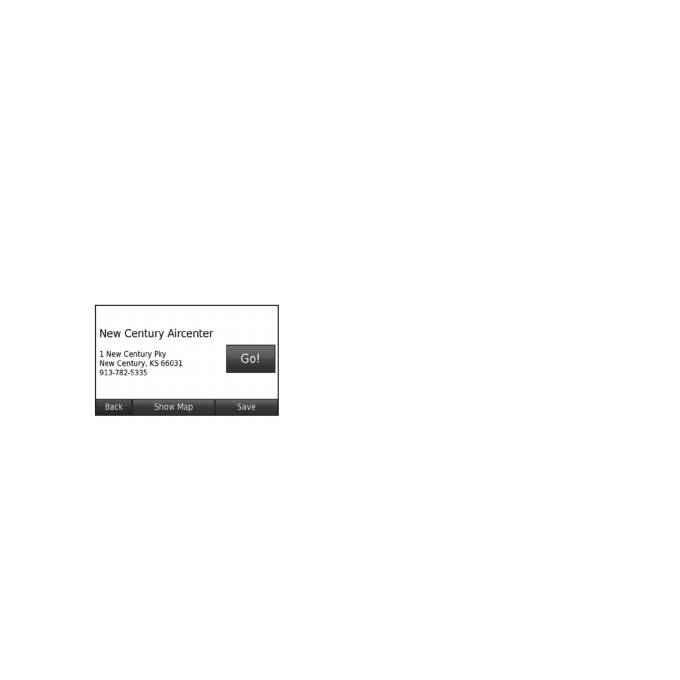
При необходимости выбери-
Нажмите Save (сохранить) для
те нужную улицу из списка.
сохранения данного местополо-
6. При необходимости выбери-
жения в списке любимых объектов
те адрес.
(Favorites).
7. Нажмите Go (старт) для на-
вигации к данному местопо-
Настройка местоположе-
ложению.
ния “Home” (дом)
Вы можете ввести местополо-
Опции страницы “Go”
жение “Home” (дом) для отметки
(старт)
места, в которое Вы часто воз-
вращаетесь.
1. Выберите позиции Where to?
(куда?) > Go Home (навига-
ция домой).
ИЛИ
Нажмите Show Map (показать
Выберите позиции Tools
карту) для просмотра выбранного
(инструменты) > My Data (мои
местоположения на карте. Если
данные) > Set Home (настройка
режим GPS отключен, выберите
местоположения дом).
опцию Set Location (настройка
2. Выберите нужную опцию.
местоположения) для задания Ва-
шего текущего местоположения.
32
nuvi 5000 Руководство пользователя
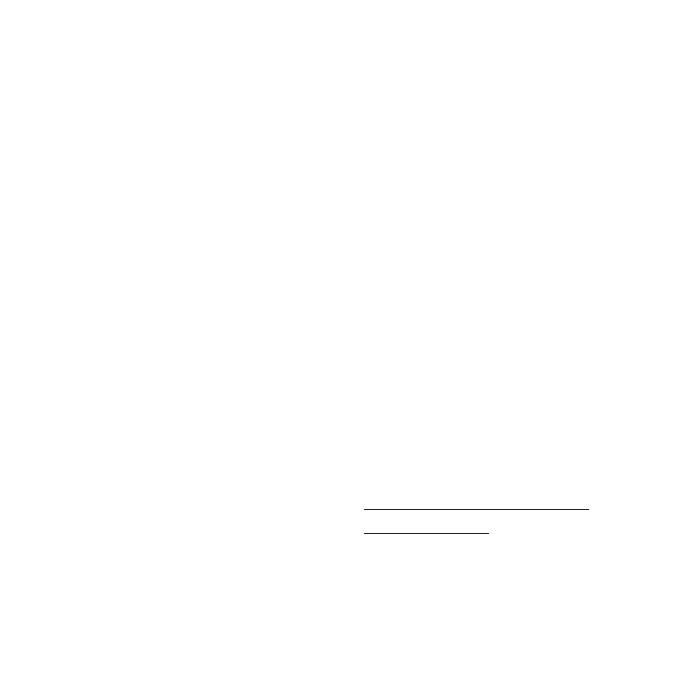
Навигация к точке “Home”
(дом) > Edit (редактировать)
(дом)
> Delete (удалить).
После того, как Ваше местополо-
жение “Home” будет задано, Вы
После удаления точки “Home” (дом)
можете в любое время вернуться в
введите ее снова, выполнив шаги,
эту точку. Выберите позиции Where
приведенные в разделе «Настройка
to? (куда?) > Go Home (навигация
местоположения “Home” (дом)».
домой).
Любимые объекты
Изменение точки “Home”
(Favorites)
(дом)
Вы можете сохранять объек-
Ваше местоположение “Home”
ты в списке любимых объектов
(дом) хранится в списке любимых
“Favorites”. Затем Вы сможете
объектов (Favorites). Чтобы из-
быстро отыскать нужный объект и
менить уже введенное местополо-
создать маршрут к нему. Также Вы
жение “Home” (дом), сначала Вы
можете разбивать местоположения
должны удалить эту точку из спи-
из списка “Favorites” по категориям.
ска Favorites (любимые объекты):
Сохранение Вашего текущего
1. Выберите позиции Where to?
местоположения
(куда?) > Favorites (любимые
1. Находясь на странице карты,
объекты).
нажмите на пиктограмму
2. Выберите позиции Home
автомобиля.
nuvi 5000 Руководство пользователя
33
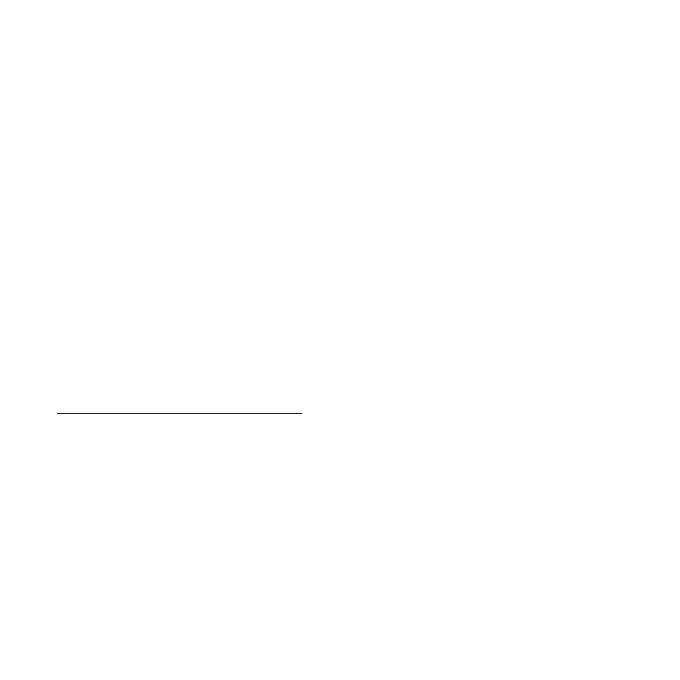
ИЛИ
Поиск сохраненных
Выберите позиции Tools (ин-
объектов
струменты) > Where Am I (где я).
Выберите позиции Where to (куда)
2. Выберите позицию Save
> Favorites (любимые объекты). На
Location (сохранить место-
экране появится список сохранен-
положение).
ных объектов. Если Вы присвоили
3. Введите название местопо-
сохраненному объекту категорию,
ложения с помощью экран-
или загрузили в прибор nuvi изо-
ной клавиатуры.
бражения, то Ваши сохраненные
4. Нажмите Done (завершить)
объекты будут разбиты на кате-
для сохранения местопо-
гории. Если Вы не знаете, к какой
ложения в списке любимых
категории относится искомый объ-
объектов Favorites.
ект, выберите опцию All Favorites
(все любимые объекты).
Сохранение найденных объектов
1. После того, как Вы нашли
Редактирование
объект, который хотите
сохраненных объектов
сохранить, нажмите Save
Если Ваши объекты из списка
(сохранить).
“Favorites” не разбиты на катего-
2. Нажмите ОК. Объект будет
рии, выберите позиции Where to >
сохранен в списке Favorites
Favorites (куда > любимые объекты).
(любимые объекты).
Выберите местоположение, которое
хотите редактировать. Нажмите Edit
34
nuvi 5000 Руководство пользователя
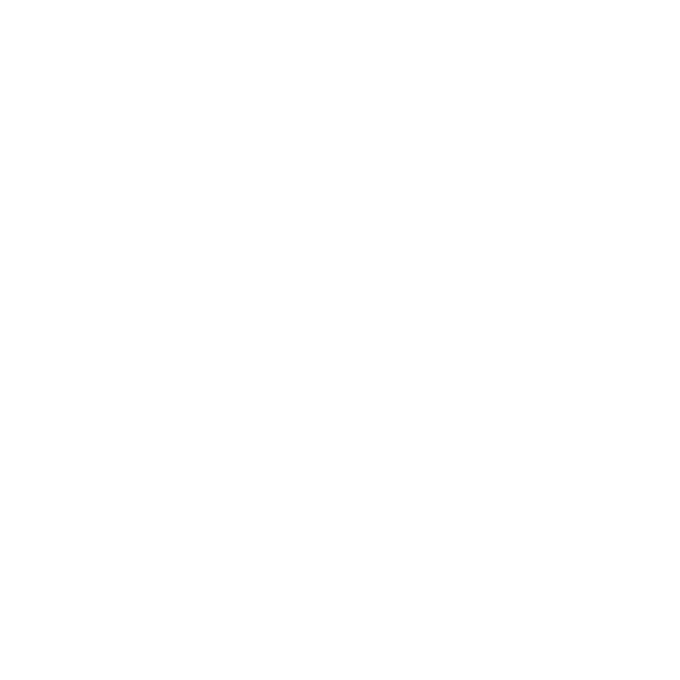
(редактировать). Затем нажмите на
• Change Phone Number (из-
кнопку для редактирования объекта.
менить номер телефона) – введите
номер телефона и нажмите Done
Если Ваши объекты из списка
(завершить).
“Favorites” разбиты на категории,
• Change Categories (изме-
выберите позиции Where to >
нить категории) – выберите суще-
Favorites (куда > любимые объекты).
ствующую категорию или нажмите
Затем выберите категорию и объ-
New (создать). Введите название
ект. Нажмите Edit (редактировать).
новой категории и нажмите Done
(завершить).
• Change Name (изменить на-
• Delete (удалить) – удаление
звание) – введите новое название
данного объекта из списка люби-
и нажмите Done (завершить).
мых объектов. Нажмите Yes (да).
• Attach Photo Change Photo
(прикрепить/изменить фото) –
Вы можете также начать навига-
выберите изображение, которое
цию к изображению. Для этого
Вы хотите прикрепить к данному
нажмите на позиции Tools (инстру-
местоположению.
менты) > Picture Viewer (просмотр
• Change Map Symbol (изме-
изображений) и выберите нужное
нить символ карты) – выберите но-
изображение. Если к изображению
вый символ, с помощью которого
прилагается информация о место-
данное местоположение показано
положении, нажмите Go (старт)
на карте.
для создания маршрута.
nuvi 5000 Руководство пользователя
35
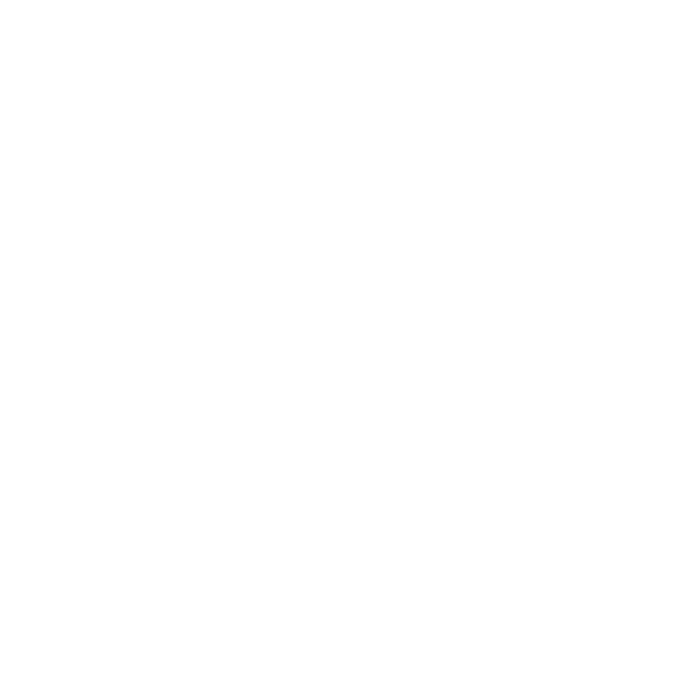
Использование фото
Show Map (показать карту)
навигации
для просмотра местополо-
Вы можете создавать маршруты
жения на карте.
к изображениям, хранящимся во
внутренней памяти прибора nuvi
Поиск объектов путем
или на карте памяти SD, если к
ввода названия
этим изображениям привязаны
Если Вам известно название иско-
координаты.
мого объекта, то Вы можете ввести
его, используя экранную кла-
1. Выберите позиции Where
виатуру. Также Вы можете ввести
to > Favorites > Panaramio
буквы, содержащиеся в названии
Photos (куда > любимые
объекта, для сужения поиска.
объекты > фотографии
Panaramio). На экране
1. Выберите позиции Where to
появится список изображе-
> Points of Interest (объекты
ний, которые Вы записали
POI) > Spell Name (ввод на-
в прибор nuvi или на карту
звания).
памяти SD.
2. С помощью экранной
2. Нажмите на нужное изо-
клавиатуры введите буквы
бражение.
названия. Нажмите Done
3. Выберите Go (старт) для
(завершить).
навигации к выбранному
местоположению. Выберите
36
nuvi 5000 Руководство пользователя
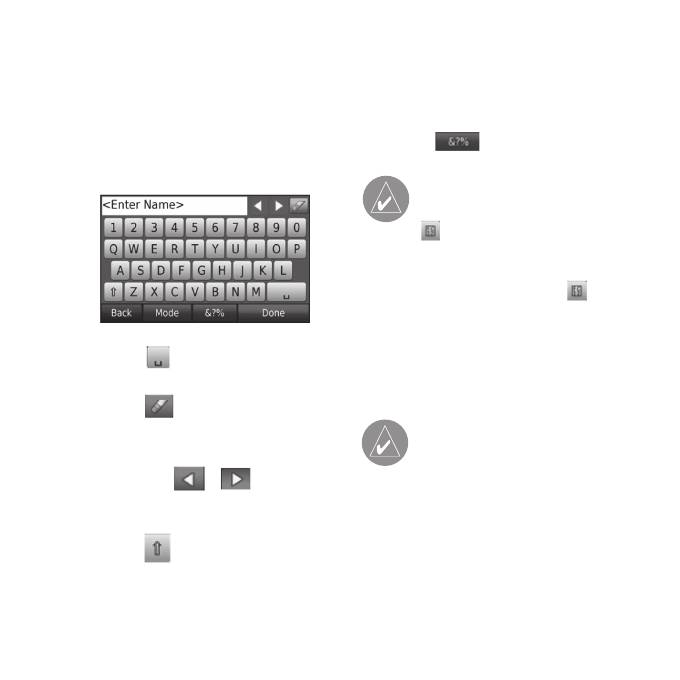
Использование экранной
Нажмите Mode (режим) для вы-
клавиатуры
бора языка клавиатуры.
Если на экране показана клавиату-
ра, то Вы можете использовать ее
Нажмите для ввода специ-
для ввода букв или цифр.
альных знаков.
ПРИМЕЧАНИЕ: Кнопка
..... появляется на кла-
виатуре в зависимости от
выбранного языка кла-
виатуры. Нажмите для
просмотра диакритиче-
ских знаков. Снова нажми-
те эту кнопку для возврата
Нажмите для ввода пробела.
к полной клавиатуре.
Нажмите для удаления сим-
СОВЕТ: Вы можете из-
вола.
менить расположение
кнопок на клавиатуре на
Используйте и для пере-
ABCDE.
мещения курсора.
Нажмите для выбора пропис-
Поиск недавно найденных
ных или заглавных букв.
объектов
В списке недавно найденных объ-
nuvi 5000 Руководство пользователя
37
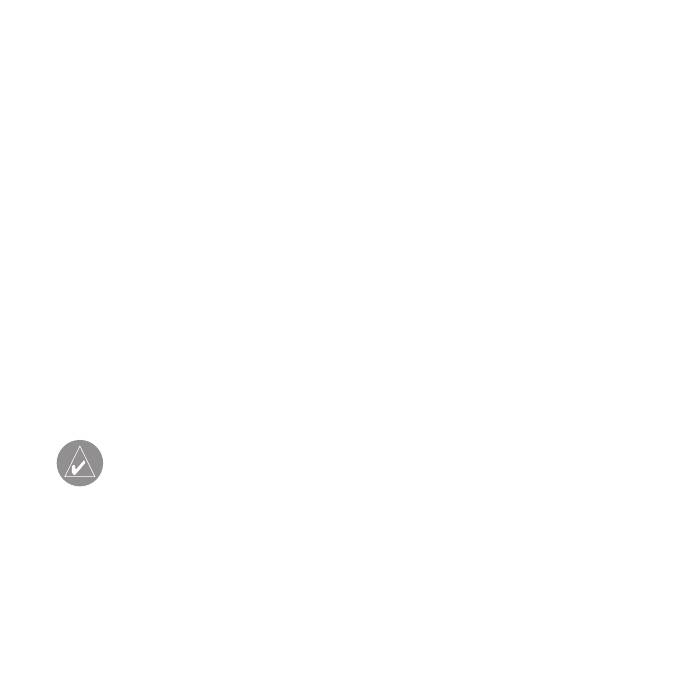
ектов прибора nuvi может содер-
Поиск объектов POI
жаться до 50 позиций. Последний
Подробные карты, записанные в
найденный объект будет занимать
Вашем приборе nuvi, содержат
в этом списке верхнюю строчку.
множество объектов POI (гостини-
Для просмотра недавно найден-
цы, банки, магазины и т.д.) Ниже
ных объектов выберите позиции
приведены инструкции по поиску
Where to > Recently Found (куда >
ресторана и навигации к этому
недавно найденные объекты).
объекту.
Удаление недавно найден-
1. Выберите позиции Where
ных объектов
to? (куда) > Points of interest
Для удаления всех позиций из спи-
(объекты POI) > Food & Drink
ска недавно найденных объектов
(предприятия питания).
нажмите позиции Clear (удалить)
2. Выберите тип предприятия
> Yes (да).
питания из списка.
3. Выберите ресторан и на-
ПРИМЕЧАНИЕ: При
жмите Go (старт) для начала
нажатии на опцию Clear
навигации.
(удалить) все позиции из
списка будут удалены.
При этом сами объекты
не исчезнут из памяти
устройства.
38
nuvi 5000 Руководство пользователя
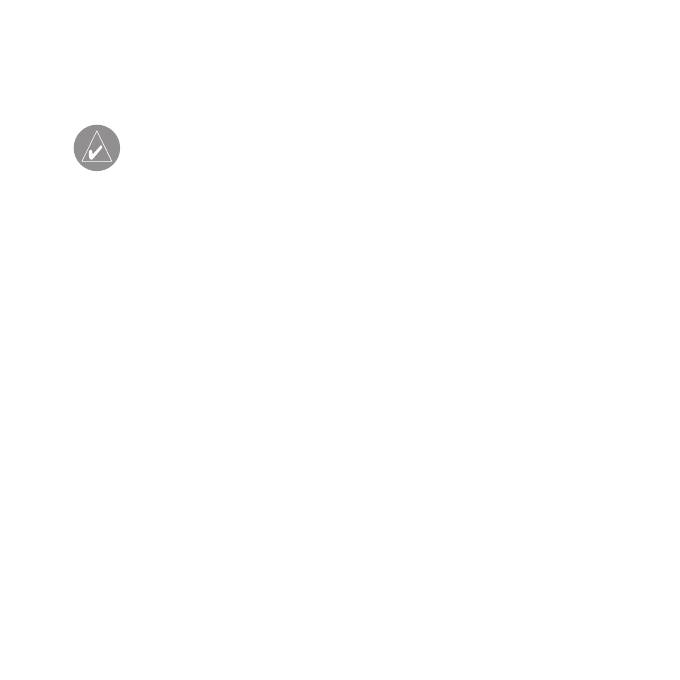
Поиск около другого
ектов, расположенных вдоль
местоположения
маршрута, по которому Вы
перемещаетесь в настоящее
ПРИМЕЧАНИЕ: По умол-
время.
чанию Ваш прибор nuvi
• My Destination (мой пункт
проводит поиск объектов,
назначения) – поиск объек-
расположенных рядом с
Вашим текущим местопо-
тов, расположенных рядом с
ложением.
пунктом назначения Вашего
маршрута.
1. Выберите позиции Where to?
(куда?) > Near (около).
Создание маршрутов
2. Выберите нужную опцию:
и навигация по ним
• Where I Am Now (мое теку-
1. Выберите позиции Where to
щее местоположение) – по-
> Routes (куда > маршруты).
иск объектов, расположен-
2. Выберите маршрут, по
ных рядом с Вашим текущим
которому Вы хотите пере-
местоположением.
мещаться, и нажмите Go
• A Different City (другой
(старт).
город) – поиск объектов,
расположенных рядом с
Создание маршрута
введенным городом.
С помощью прибора nuvi Вы може-
• My Current Route (мой теку-
те создавать и сохранять маршруты
щий маршрут) – поиск объ-
перед следующим путешествием.
nuvi 5000 Руководство пользователя
39
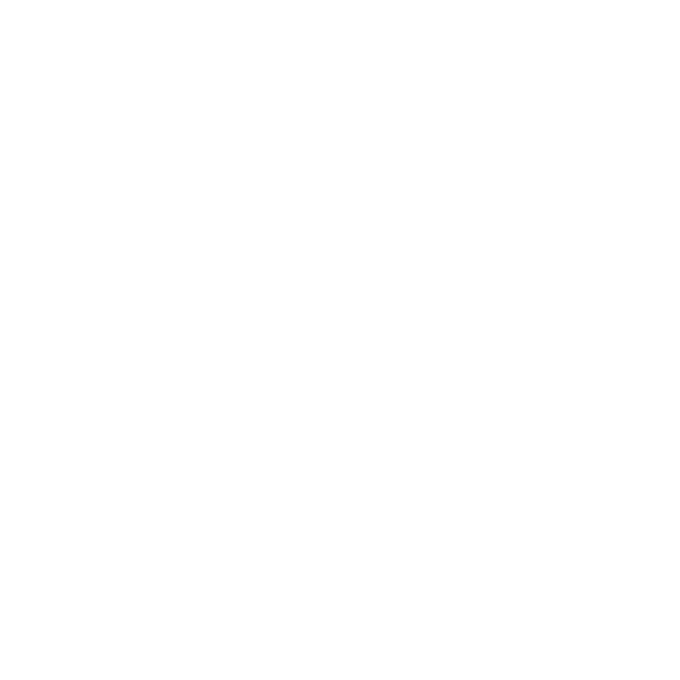
В памяти устройства может быть
6. Нажмите …, чтобы добавить
записано до 10 маршрутов.
в маршрут дополнительное
местоположение. Если Вы хо-
1. Когда в устройстве имеется
тите удалить местоположение
активный маршрут, выбери-
из маршрута, нажмите … .
те позиции Where to > Routes
7. Нажмите на поле Next (да-
> New (куда > маршруты >
лее) для расчета маршрута
создать).
и просмотра маршрута на
2. Выберите позицию Add New
карте.
Start Point (добавить новую
8. Нажмите на поле Save (со-
начальную точку).
хранить) для сохранения
3. Найдите местоположение, ко-
маршрута и выхода.
торое Вы хотите использовать
в качестве начальной точки, и
Редактирование маршрутов
нажмите Select (выбрать).
1. Выберите позиции Where to
4. Выберите позицию Add New
(или Tools) > Routes (куда (или
End Point (добавить новую
инструменты) > маршруты).
конечную точку).
2. Выберите маршрут, который
5. Найдите местоположение,
Вы хотите редактировать.
которое Вы хотите исполь-
3. Выберите позицию Edit
зовать в качестве конечной
(редактировать).
точки, и нажмите Select
4. Выберите опцию редакти-
(выбрать).
рования:
40
nuvi 5000 Руководство пользователя
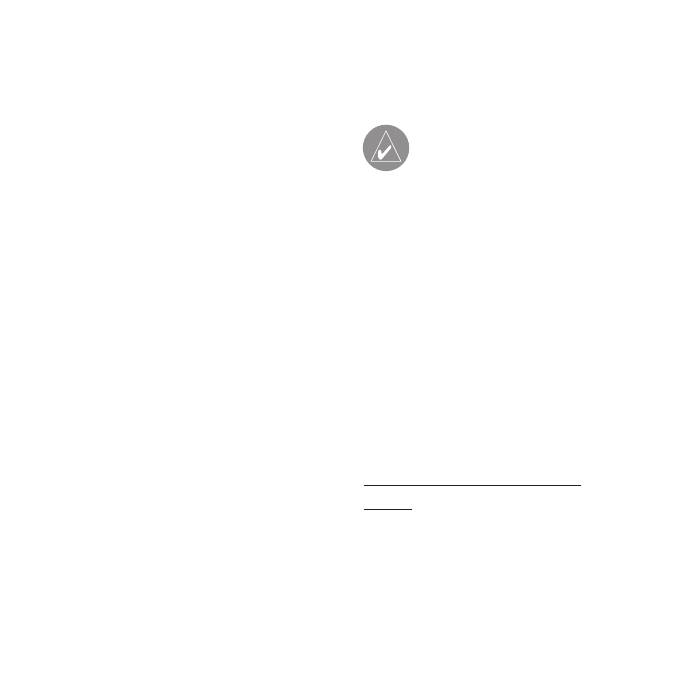
• Change Name (изменить
• Delete (удалить) – удаление
название) – введите новое
маршрута.
название маршрута.
ПРИМЕЧАНИЕ: Ваши
• Add/Remove Points (до-
изменения будут авто-
бавить/ удалить точки) – до-
матически сохранены
бавьте в Ваш маршрут новую
после выхода с любой из
начальную, промежуточную
страниц редактирования
или конечную точку.
маршрута.
• Manually Reorder Points
(ручное изменение по-
Поиск объекта с помощью
рядка точек) – изменение
карты
последовательности точек
Используйте страницу просмотра
маршрута.
карты для вызова на экран различ-
• Optimally Reorder Points
ных частей карты. Выберите по-
(оптимальное изменение
зиции Where to? (куда?) > Browse
порядка точек) – автоматиче-
Map (просмотр карты).
ское изменение последова-
тельности точек маршрута.
Рекомендации по просмотру
• Recalculate (пересчет) – вы-
карты:
бор критерия расчета марш-
• Для изменения масштаба
рута: минимальное время,
карты используйте пикто-
минимальная протяженность
граммы + и -.
или «вне дорог».
• Для просмотра областей
nuvi 5000 Руководство пользователя
41
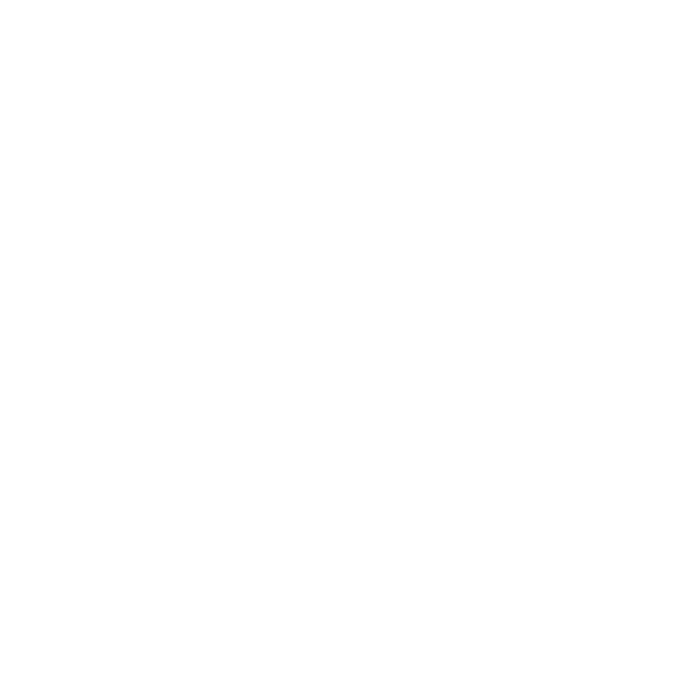
карты, расположенных за
Ввод координат
текущими границами экрана,
Если Вам известны географиче-
прикоснитесь к карте и
ские координаты Вашего пункта
«перетащите» ее в нужном
назначения, то Вы можете исполь-
направлении.
зовать прибор nuvi для навигации
• Если Вы прикоснетесь к
к точке с заданной широтой и
какому-либо объекту карты,
долготой.
на экране появится стрелка,
указывающая на выбранный
1. Выберите позиции Where to
объект.
> Coordinates (куда > коор-
• Нажмите на поле Save (со-
динаты).
хранить) для сохранения вы-
2. Для изменения типа коорди-
бранного местоположения.
нат нажмите опцию Format
• Нажмите на поле Go (старт)
(формат). Поскольку в раз-
для навигации к выбранному
личных картах используются
местоположению.
разные форматы местопо-
• Если GPS-приемник отклю-
ложения, устройство nuvi
чен, то Вы можете нажать на
позволяет Вам выбрать
поле Set Location (настройка
формат, соответствующий
местоположения), чтобы в
используемому типу карты.
качестве Вашего текущего
3. Введите координаты и на-
местоположения использо-
жмите Done (завершить).
валась выбранная точка.
42
nuvi 5000 Руководство пользователя
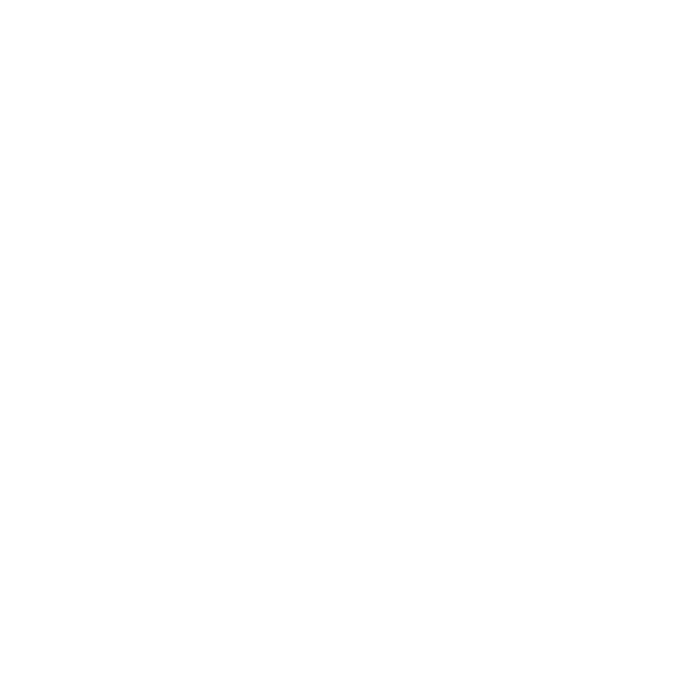
Навигация не по дорогам
> OK. Выберите пункт назначения
Если во время навигации Вы дви-
и нажмите на поле Go (старт) для
жетесь не по дорогам, используй-
начала навигации к пункту назна-
те режим “Off Road” (вне дорог).
чения не по дорогам.
Выберите позиции Tools (инстру-
менты) > Settings (настройки) >
Navigation (навигация) > Route
Preference (критерий расчета
маршрута) > Off Road (вне дорог)
nuvi 5000 Руководство пользователя
43






